| 일 | 월 | 화 | 수 | 목 | 금 | 토 |
|---|---|---|---|---|---|---|
| 1 | 2 | 3 | 4 | |||
| 5 | 6 | 7 | 8 | 9 | 10 | 11 |
| 12 | 13 | 14 | 15 | 16 | 17 | 18 |
| 19 | 20 | 21 | 22 | 23 | 24 | 25 |
| 26 | 27 | 28 | 29 | 30 | 31 |
- 로그 구독
- windows nps
- office365 Dmarc
- outlook pst
- ost경로
- UPN
- Domain BitLocker
- Domain name service
- 이벤트 로그 수집
- BitLocker 도메인환경
- Log 수집 서버
- 지정한 장치
- BitLocker USB
- outlook ost
- 클라이언트 로그 구독
- DMARC설정
- 라디우스
- PST파일경로변경
- 경로 또는 파일에 액세스할 수 없습니다
- 비트라커 USB
- OST파일경로변경
- Radius서버
- DMARC란
- 라디우스서버
- pst경로이동
- ost위치
- Log collect
- ost경로이동
- Event log collect
- Log수집
- Today
- Total
목록02. Microsoft/Sharepoint 2010 (10)
MY IT Life
 6. 크롤링 설정
6. 크롤링 설정
집합된 검색과 인덱싱은 SharePoint 2010의 가장 중요한 기능 중 하나입니다. 검색 엔진의 핵심은 크롤러(Crawler)이며, 크롤러는 인덱스에 있어야 하는 콘텐츠의 콘텐츠 소스에서 데이터를 수집합니다. 인덱스가 생성된 후 사용자는 결과를 얻기 위해 인덱스에서 쿼리를 실행하게 됩니다. 크롤러는 콘텐츠 원본에 연결한 후 크롤링 되도록 설정 되어있는 모든 파일을 다운로드 받습니다. 또한 크롤러는 다양한 파일 형식의 iFilter(Index Filter)를 로딩하여 파일을 연후 이 파일의 콘텐츠를 읽게 됩니다. iFilter는 크롤러에게 문서의 어떤 부분이 텍스트이고 포맷인지 알려줍니다. 크롤러가 콘텐츠 원본에 연결되고 문서를 열게 되면, 크롤러는 콘텐츠 원본에서 콘텐츠를 인덱스 프로세스로 스트림(s..
 5. Enterprise Search
5. Enterprise Search
[엔터프라이즈 검색 센터 만들기] 엔터프라이즈 검색 사이트는 앞서 설명한 것처럼" SharePoint Server 게시인프라" 사이트 모음 기능과 "SharePoint Server 게시" 사이트 기능이 모두 활성화되어 있어야 생성할 수 있습니다. 최상위 사이트 모음에서 [사이트 작업 - 사이트 설정]을 클릭합니다. [사이트 모음 관리] 섹션에서 [사이트 모음 기능]을 클릭합니다. 사이트 모음 기능 중 "SharePoint Server 게시 인프라"가 기본적으로 비활성화 되어 있습니다. 이 기능을 [활성화] 합니다. [사이트 설정]에서 [사이트 작업] 섹션에 있는 [사이트 기능 관리]를 클릭합니다. SharePoint server 게시가 활성화 되어 있는지 확인합니다. 이제 Enterprise 검색 사이트..
 4. 문서센터 만들기
4. 문서센터 만들기
사이트 작업 - 기타 옵션을 클릭합니다. Microsoft Silverlight 설치를 진행합니다. [사이트 작업] > [새 사이트]를 클릭합니다. [제목 및 설명] 에서 [제목]과 [설명]을 입력합니다. 문서 센터에 대한 웹사이트 주소의 URL을 입력합니다. 서식 파일 선택 [엔터프라이즈 - 문서 센터]를 클릭 후 기타옵션을 클릭합니다. [기타옵션]에서 권한과 Layout을 설정합니다. [문서 센터] > [사이트 설정] > [탐색 설정]에서 하위 사이트 표시에 체크 후 확인을 클릭합니다. Portal 사이트에 문서 센터가 확인됩니다.
 4. 프로필 동기화
4. 프로필 동기화
[프로필 동기화] 프로필 동기화는 외부 데이터저장소의 사용자와 그룹 정보를 SharePoint 서버의 사용자 프로필저장소로 가져오는 작업입니다. SharePoint 2010의 프로필 동기화는 외부저장소에서 정보를 대량으로 가져오는 기능을 포함하고 있으며, SharePoint 에서 수정된 정보를 외부 저장소로 대량으로 내보내는 기능도 포함하고 있습니다. 프로필 동기화는 여러 외부데이터 원본을 가지고 있는 SharePoint의 사용자 프로필에 대해 일관성을 유지할 수 있도록 해줍니다. 지원되는 외부데이터는 Active Directory Domain Service, BDC(Business Data Connectivity) 서비스, Novell eDirectory v. 8.7.3, SunOne v.5.2 LDA..
 3. Core Operation 구성
3. Core Operation 구성
[SharePoint 중앙관리] SharePoint 서버의 관리는 Windows PowerShell 기반의 SharePoint Server 2010 Management Shell, stsadmn.exe를 사용하여 수행할 수 있습니다. stsadm.exe은 다음 버전의 SharePoint에서는 없어질 예정이며, 이 도구는 C:\Program Files\Common Files\Microsoft Shared\Web Server Extensions\14\bin 디렉터리에 있습니다. SharePoint 중앙관리사이트는 아래와 같은 항목으로 구성되어 있습니다. [시스템 설정 - 서버] SharePoint 중앙 관리의 시스템 설정은 매우 중요한 설정들을 가지고 있습니다. 여기에는 서버 설정, 전자 메일과 문자메시지,..
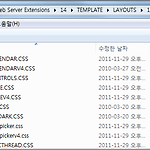 3. 폰트 변경
3. 폰트 변경
SharePoint Server 2010의 기본 한국어폰트를 변경 하기 위해서는 아래와 같은 작업이 필요합니다. C:\Program Files\Common Files\Microsoft Shared\Web Server Extensions\14\TEMPLATE\LAYOUTS\1042\STYLES 디렉터리로 이동한 후 아래와 같이" COREV4.CSS" 파일을 편집합니다. 이 파일에서 "gulim" 으로 표시되는 폰트를 모두 "Malgun Gothic"으로 변경합니다. C:\Program Files\Common Files\Microsoft Shared\Web Server Extensions\14\TEMPLATE\LAYOUTS\1042\STYLES\Themable 디렉터리로 이동한 후 아래와 같은 4개의 파일을..
 2. Sharepoint 설치
2. Sharepoint 설치
[SharePoint Server 2010 설치] SharePoint Server 2010 설치 미디어를 삽입한 후 사전 구성 요소를 설치하기 위해 [소프트웨어 필수 구성 요소 설치]를 클릭합니다. 아래와 같은 사전 구성요소가 설치됩니다. 정상적으로 사전 구성 요소가 설치 되었으면 [Sharepoint Server 설치]를 클릭 하여 SharePoint 설치를 시작합니다. [설치 유형 선택]에서 설치할 유형을 선택합니다. [서버 팜]을 선택합니다. 독립 실행형 : 기본설정으로SharePoint를 설치합니다. 서버 팜 : 서버 팜의 구성원으로 설치를 진행합니다. [서버 유형]에서 "전체 - 모든 구성 요소를 설치합니다. 서버를 추가하여 SharePoint 팜을 구성할 수 있습니다."를 선택합니다. "독립실..
 1. SQL 설치
1. SQL 설치
[서비스 계정 및 OU 준비] SharePoint의 경우 필요한 최소한의 제한적인 권한만을 각 계정에 할당하여 사용하는 최소 권한 관리(least privilege administration) 원칙에 따라 계정을 생성하고 권한을 할당하는 것이 권장됩니다. SharePoint 2010의 권장 구성설치를 위해서는 아래와 같은 계정이 필요합니다. 계정 종류계정 이름내용SQL Server DB 서비스계정SVC-SQLDBAcctSQL 데이터 베이스 엔진을 실행하는 서비스 계정 SQL Server 설치 시 SQL 실행에 필요한 모든 권한이 자동으로 부여됨SQL Agent 서비스 계정SVC-SQLAgentAcctSQL 에이전트 서비스를 실행하는 서비스 계정SharePoint 설치 계정SVC-spAdminAcctSha..
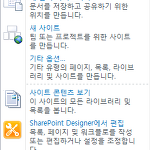 5. Enterprise Search
5. Enterprise Search
[엔터프라이즈 검색 센터 만들기] 엔터프라이즈 검색 사이트는 앞서 설명한것 처럼" SharePoint Server 게시인프라" 사이트 모음 기능과 "SharePoint Server 게시" 사이트 기능이 모두 활성화되어 있어야 생성할 수 있습니다. 최상위 사이트 모음에서 [사이트 작업 - 사이트 설정]을 클릭합니다. [사이트 모음 관리] 섹션에서 [사이트 모음 기능]을 클릭합니다. 사이트 모음 기능 중 "SharePoint Server 게시 인프라"가 기본적으로 비활성화 되어 있습니다. 이 기능을 [활성화] 합니다. [사이트 설정]에서 [사이트 작업] 섹션에 있는 [사이트 기능 관리]를 클릭합니다. SharePoint server 게시가 활성화 되어 있는지 확인합니다. 이제 Enterprise 검색 사이트..
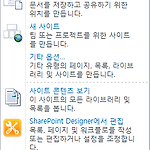 4. 문서센터 만들기
4. 문서센터 만들기
사이트 작업 - 기타 옵션을 클릭합니다. Microsoft Silverlight 설치를 진행합니다. [사이트 작업] > [새 사이트]를 클릭합니다. [제목 및 설명] 에서 [제목]과 [설명]을 입력합니다. 문서 센터에 대한 웹사이트 주소의 URL을 입력합니다. 서식 파일 선택 [엔터프라이즈 - 문서 센터]를 클릭 후 기타옵션을 클릭합니다. [기타옵션]에서 권한과 Layout을 설정합니다. [문서 센터] > [사이트 설정] > [탐색 설정]에서 하위 사이트 표시에 체크 후 확인을 클릭합니다. Portal 사이트에 문서 센터가 확인됩니다.
